Управление учетными записями пользователей
это именно то, что есть. Бывают случаи, когда вы находитесь в другом месте, а не дома, и вам очень хочется послушать свою музыкальную коллекцию. Однако вы не можете получить к нему доступ, потому что вы не находитесь в той же сети и/или забыли свой MP3-плеер. Это замечательная особенность PulpleTunes. Он предоставляет вам возможность доступа к вашей музыке из любого места, просто используя веб-браузер. Эти шаги помогут вам загрузить программное обеспечение, настроить его и использовать для воспроизведения музыки в любом месте. Самое замечательное в PulllTunes то, что вам не нужно быть экспертом, чтобы настроить и использовать его. Это очень быстрый и простой процесс.Загрузить программное обеспечение
Когда вы зайдете на сайт, вы увидите кнопку Загрузить сейчас, которую вам нужно будет нажать. После загрузки программного обеспечения дважды щелкните значок PulpTunes. Появится стартовое сообщение с некоторыми основными инструкциями по быстрому запуску приложения. Если вы решите, что больше не хотите видеть это сообщение, установите флажок Больше не показывать это при запуске. Я бы оставил это сообщение при запуске приложения, потому что оно предоставляет полезную информ
Contents
Загрузить программное обеспечение
что делать, если вы не можете запустить PulpleTunes в браузере.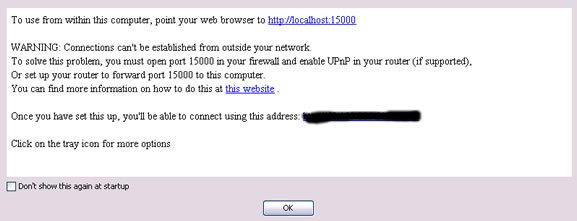
Проверьте настройки
Следующее, что вам нужно сделать, это проверить настройки приложения. Независимо от того, в какой системе (например, Windows, Mac или LInux) вы используете, вы увидите значок PulpTunes на панели задач.

Если нажать на значок, вы увидите окно с опциями. Если вы перейдете по ссылке «Настройки», по умолчанию она находится на вкладке «Общие». Вы можете настроить автоматическое воспроизведение, расположение файлов библиотеки iTunes и предпочитаемый язык.
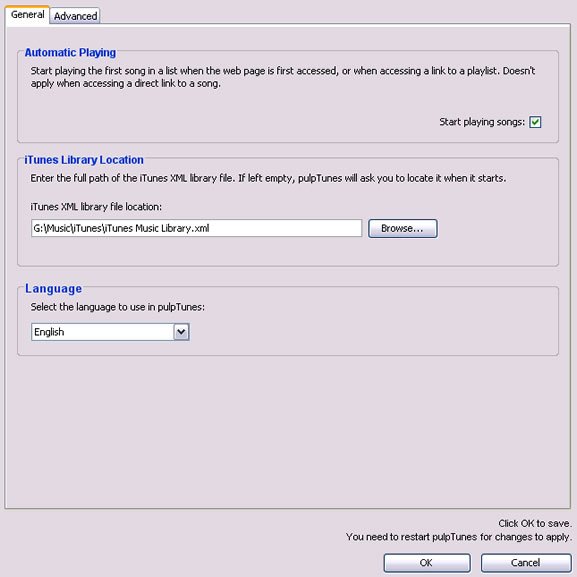
Если вы перейдете на вкладку «Дополнительно», вы сможете изменить порт сервера, время ожидания и включить/выключить журналы. Настроить PulpTunes по своему вкусу очень просто.
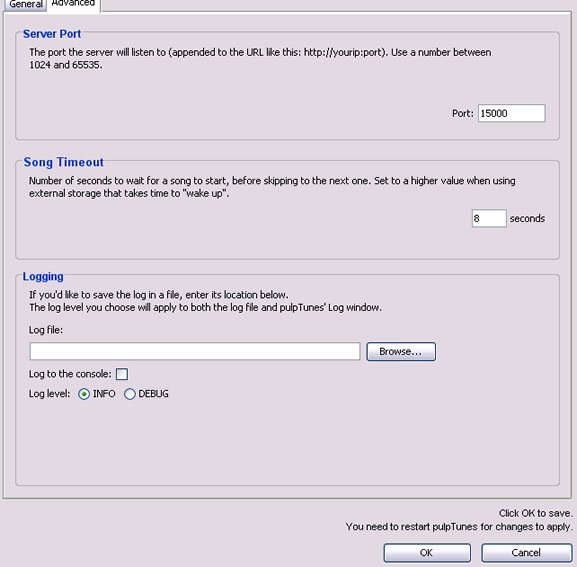
Управление учетными записями пользователей<Проверьте настройки
ить безопасность своей музыкальной коллекции или ограничить доступ к ней, вам следует включить учетные записи пользователей, находящиеся в разделе «Управление пользователями». При первом входе вам необходимо будет создать учетную запись администратора. Это позволит контролировать весь доступ к PulpleTunes.
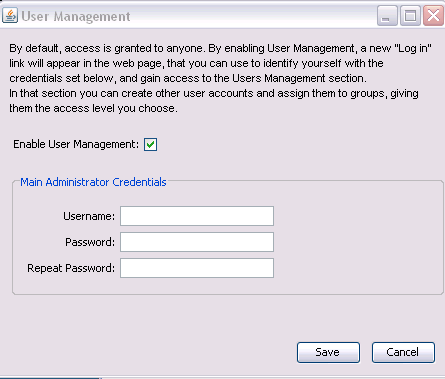
Когда вы снова откроете сайт PulleTunes, вы увидите ссылку для входа, где вы можете настроить группы пользователей и настроить их доступ. Вы можете ограничить возможность оценивать песни, просматривать свои плейлисты и/или иметь доступ к PulpleTunes.
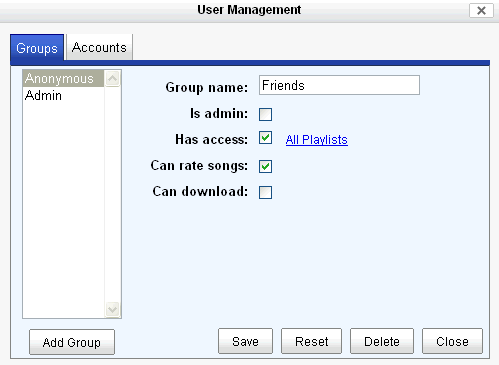
После создания групп пользователей вы можете перейти на вкладку Учетные записи и создать свои учетные записи пользователей. Примечание. Пользователей необходимо распределять по группам, поэтому всегда начинайте с вкладки «Группы».
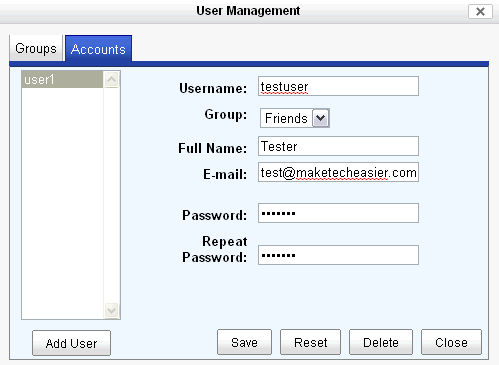
Пришло время проверить
После настройки PulllTunes по своему вкусу пришло время проверить это. Вы можете протестировать его, нажав ссылку Протестировать локально перед его запуском. Я рекомендую вам это сделать. В PulpTunes есть одна интересная вещь: вам не нужно открывать iTunes, чтобы запустить приложение. Вы можете выполнять поиск, просматривать свои плейлисты и даже выбирать определенный жанр.
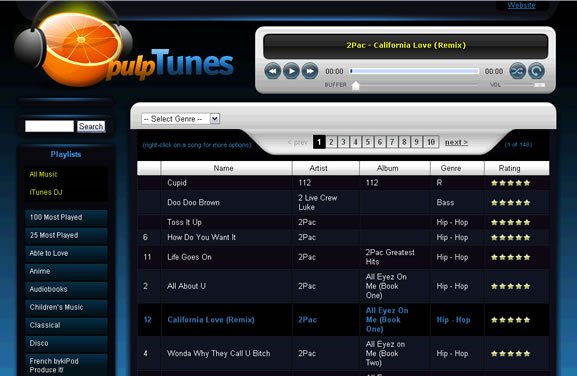
В целом, PulpleTunes — это быстрое и простое приложение, которое предоставит вам доступ к вашей музыке без необходимости загружать iTunes или покупать MP3-плеер. Возможно, вам придется внести некоторые изменения в настройки брандмауэра, чтобы обеспечить бесперебойную работу приложения. Однако после этого вы сразу же начнете слушать музыку.


